
जावा क्लाउड एसडीके के उपयोग करके जेपीजी के वर्ड में बदल दीं
रास्टर इमेज फोटो एडिटिंग आ डिजिटल पेंटिंग बनावे खातिर आदर्श होलीं काहें से कि, ई स्टोरेज खातिर संकुचित होलीं आ वेब खातिर अनुकूलित होलीं। हमनी के दैनिक जीवन के कई गो गैजेट जवना में डिजिटल कैमरा, ऑप्टिकल स्कैनर आदि शामिल बा अब लोकप्रिय प्रकार के रास्टर फाइल में JPEG, PNG, आ GIF इमेज शामिल बा आ एह लेख में, हमनी के… जेपीजी के शब्द में बदले के तरीका के बारे में विस्तार से चर्चा करे वाला बाड़े। हमनी के जेपीईजी के वर्ड में बदले के कारण इ बा काहे कि, हमनी के जेपीजी इमेज के संग्रह के एकही दस्तावेज में मिलावे के जरूरत हो सकता अवुरी ओकरा बाद आधिकारिक संग्रह में संग्रहीत करे के। त आईं जावा क्लाउड एसडीके के इस्तेमाल से जेपीजी से वर्ड कन्वर्टर के विकास कईसे कईल जा सकता, एकरा बारे में विस्तार से खोजल जाए
- जेपीजी से वर्ड रूपांतरण एपीआई
- जावा में जेपीजी के वर्ड में बदलल जाला
- cURL कमांड के इस्तेमाल से जेपीजी से डीओसी
जेपीजी से वर्ड रूपांतरण एपीआई
हमनी के पुरस्कार विजेता उत्पाद Aspose.Word Cloud एगो लो कोड एपीआई ह आ एगो विश्वसनीय समाधान ह जवन वर्ड दस्तावेज बनावे, संपादित करे के साथे-साथे कई तरह के समर्थित प्रारूप में बदले के क्षमता प्रदान करेला। अगर रउआ जावा एप्लीकेशन में वर्ड डॉक्यूमेंट मैनिपुलेशन क्षमता के लागू करे के सोचत बानी त जावा खातिर Aspose.Words Cloud SDK एगो अद्भुत विकल्प बा। त बिना कवनो सॉफ्टवेयर भा एमएस ऑफिस ऑटोमेशन के इस्तेमाल कइले रउरा प्रोग्रामेटिक तरीका से क्लाउड में एमएस वर्ड डॉक्यूमेंट जनरेट, एडिट आ कन्वर्ट कर सकीलें. अब एसडीके यूटिलाइजेशन के शुरुआत करे खातिर हमनी के अपना प्रोजेक्ट में क्लाउड एसडीके रेफरेंस जोड़ल जरूरी बा। त कृपया maven बिल्ड टाइप प्रोजेक्ट के pom.xml में निम्नलिखित विवरण जोड़ीं।
<repositories>
<repository>
<id>aspose-cloud</id>
<name>artifact.aspose-cloud-releases</name>
<url>http://artifact.aspose.cloud/repo</url>
</repository>
</repositories>
<dependencies>
<dependency>
<groupId>com.aspose</groupId>
<artifactId>aspose-words-cloud</artifactId>
<version>22.8.0</version>
</dependency>
</dependencies>
एसडीके के इस्तेमाल करे खातिर हमनी के अपना यूजर के Aspose Cloud से प्रमाणित करे के होई। त अगर रउरा लगे मौजूदा खाता नइखे त कृपया वैध ईमेल पता के इस्तेमाल करत एगो मुफ्त खाता बनाईं. एकरा बाद नया बनावल खाता के इस्तेमाल से लॉगिन करीं आ क्लाउड डैशबोर्ड पर क्लाइंट आईडी आ क्लाइंट सीक्रेट के लुकअप/बनाईं। ई बिबरन प्रमाणीकरण के उद्देश्य से निम्नलिखित खंड सभ में जरूरी बा।
जावा में जेपीजी के वर्ड में बदलल जाला
एह खंड में एह बात के विस्तार से बतावल गइल बा कि हमनी के जावा क्लाउड एसडीके के इस्तेमाल से जेपीजी से वर्ड कन्वर्टर कइसे विकसित कर सकेनी जा। कृपया नीचे बतावल निर्देश के पालन करीं।
- सबसे पहिले त कृपया क्लाइंटआईडी आ क्लाइंट सीक्रेट के आर्गुमेंट के रूप में उपलब्ध करावत घरी वर्ड्सएपी ऑब्जेक्ट के ऑब्जेक्ट बनाईं
- दूसरा, CreateDocumentRequest के एगो ऑब्जेक्ट बनाईं जवना में नया वर्ड डॉक्यूमेंट के नाम के जरूरत होखे
- तीसरा, खाली वर्ड डॉक्यूमेंट बनाईं आ createDocument(…) मेथड के इस्तेमाल से क्लाउड स्टोरेज में अपलोड करीं
- अगिला स्टेप बा DrawingObjectInsert के एगो ऑब्जेक्ट बनावल ताकि ड्राइंग ऑब्जेक्ट के वर्ड डॉक्यूमेंट के भीतर रखल जा सके
- ड्राइंग ऑब्जेक्ट खातिर मार्जिन, आयाम आ संरेखण जानकारी सेट करीं
- लोकल ड्राइव से बाइटएरे में इमेज फाइल पढ़ीं
- अब InsertDrawingObjectRequest के एगो ऑब्जेक्ट बनाईं जवन ड्राइंग ऑब्जेक्ट के होल्ड करे खातिर इनपुट वर्ड फाइल के नाम आ नोड डिटेल उपलब्ध करावेला
- अंत में insertDrawingObject(…) मेथड के कॉल करीं ताकि वर्ड डॉक्यूमेंट के भीतर Drawing ऑब्जेक्ट डालल जा सके आ आउटपुट के क्लाउड स्टोरेज में सेव कइल जा सके
// अउरी कोड स्निपेट खातिर, कृपया https://github.com/aspose-words-cloud/aspose-words-cloud-java पर जाईं
try
{
// https://dashboard.aspose.cloud/ से क्लाइंटआईडी आ क्लाइंटसीक्रेट प्राप्त करीं।
String clientId = "7ef10407-c1b7-43bd-9603-5ea9c6db83cd";
String clientSecret = "ba7cc4dc0c0478d7b508dd8ffa029845";
// वर्ड्सएपी के एगो ऑब्जेक्ट बनाईं
// अगर baseUrl शून्य बा त WordsApi डिफ़ॉल्ट https://api.aspose.cloud के इस्तेमाल करेला
WordsApi wordsApi = new WordsApi(clientId, clientSecret, null);
// नया वर्ड डॉक्यूमेंट के एगो इंस्टेंस बनाईं
CreateDocumentRequest createRequest = new CreateDocumentRequest("input.docx", null, null);
// खाली वर्ड डॉक्यूमेंट बनाईं आ क्लाउड स्टोरेज में सेव करीं
wordsApi.createDocument(createRequest);
// ड्राइंग ऑब्जेक्ट बनावे के बा
DrawingObjectInsert requestDrawingObject = new DrawingObjectInsert();
// ड्राइंग ऑब्जेक्ट खातिर ऊंचाई के जानकारी सेट करीं
requestDrawingObject.setHeight((double)0);
// ड्राइंग ऑब्जेक्ट खातिर बाईं ओर के हाशिया के विवरण सेट करीं
requestDrawingObject.setLeft((double)0);
// ड्राइंग ऑब्जेक्ट खातिर टॉप मार्जिन विवरण सेट करीं
requestDrawingObject.setTop((double)0);
// ड्राइंग ऑब्जेक्ट खातिर चौड़ाई के जानकारी सेट करीं
requestDrawingObject.setWidth((double)0);
// ड्राइंग इंस्टेंस खातिर क्षैतिज संरेखण सेट करीं
requestDrawingObject.setRelativeHorizontalPosition(DrawingObjectInsert.RelativeHorizontalPositionEnum.MARGIN);
// ड्राइंग इंस्टेंस खातिर ऊर्ध्वाधर संरेखण सेट करीं
requestDrawingObject.setRelativeVerticalPosition(DrawingObjectInsert.RelativeVerticalPositionEnum.MARGIN);
// रैप प्रकार के विवरण के इनलाइन के रूप में सेट करीं
requestDrawingObject.setWrapType(DrawingObjectInsert.WrapTypeEnum.INLINE);
// इनपुट जेपीजी छवि पढ़ल जाला
byte[] requestImageFile = Files.readAllBytes(Paths.get("Tulips.jpg").toAbsolutePath());
// InsertDrawingObject के नोड परिभाषित करे खातिर एगो इंस्टेंस बनाईं जहाँ Drawing ऑब्जेक्ट राखल जाई
InsertDrawingObjectRequest request = new InsertDrawingObjectRequest("input.docx", requestDrawingObject,
requestImageFile, "sections/0", null, null, null, null, null, "Resultant.docx", null, null);
// वर्ड दस्तावेज के अंदर जेपीजी छवि पकड़े ड्राइंग ऑब्जेक्ट डालें
wordsApi.insertDrawingObject(request);
System.out.println("JPG to Word Conversion completed !");
}catch(Exception ex)
{
System.out.println(ex);
}
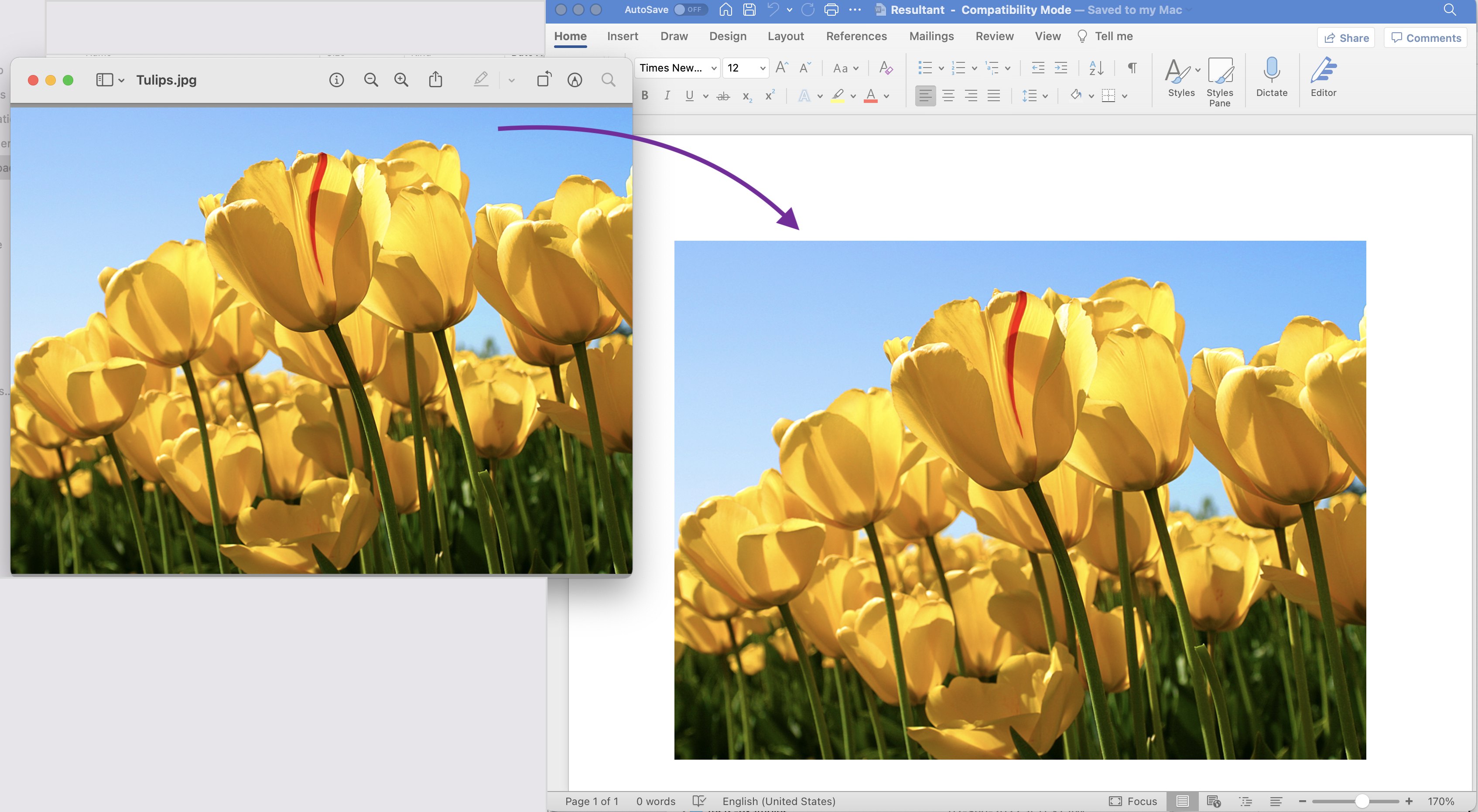
छवि1:- जेपीजी से वर्ड के पूर्वावलोकन
ऊपर के उदाहरण में इस्तेमाल कइल गइल नमूना फाइल सभ के Tulips.jpeg आ Resultant.docx से डाउनलोड कइल जा सके ला।
cURL कमांड के इस्तेमाल से जेपीजी से डीओसी
एह खंड में हमनी के JPG के DOC में बदले खातिर cURL कमांड के इस्तेमाल करे जा रहल बानी जा। हमनी के cURL कमांड के इस्तेमाल कर रहल बानी जा काहे कि ई हमनी के कमांड लाइन टर्मिनल के माध्यम से REST एपीआई तक पहुँचे में सक्षम बनावेला। अब एह तरीका खातिर एगो पूर्व शर्त के रूप में, सबसे पहिले हमनी के निम्नलिखित कमांड के निष्पादित करत समय एगो JWT एक्सेस टोकन (क्लाइंट क्रेडेंशियल के आधार प) जनरेट करे के होई।
curl -v "https://api.aspose.cloud/connect/token" \
-X POST \
-d "grant_type=client_credentials&client_id=bb959721-5780-4be6-be35-ff5c3a6aa4a2&client_secret=4d84d5f6584160cbd91dba1fe145db14" \
-H "Content-Type: application/x-www-form-urlencoded" \
-H "Accept: application/json"
एक बार जब हमनी के लगे जेडब्ल्यूटी टोकन हो जाला त अगिला कदम बा कि निम्नलिखित कमांड के इस्तेमाल क के एगो खाली वर्ड डॉक्यूमेंट बनावल जाए।
curl -v -X PUT "https://api.aspose.cloud/v4.0/words/create?fileName=input.docx" \
-H "accept: application/json" \
-H "Authorization: Bearer <JWT Token>"
अब जब खाली वर्ड डॉक्यूमेंट जनरेट हो गइल बा त हमनी के DOCX फाइल के भीतर JPG इमेज वाला Drawing ऑब्जेक्ट डालल जरूरी बा
curl -v -X POST "https://api.aspose.cloud/v4.0/words/input.docx/sections/0/drawingObjects?destFileName=resultant.docx" \
-H "accept: application/json" \
-H "Authorization: Bearer <JWT Token>" \
-H "Content-Type: multipart/form-data" \
-d {"drawingObject":"{ \"RelativeHorizontalPosition\": \"Margin\", \"Left\": 0, \"RelativeVerticalPosition\": \"Margin\", \"Top\": 0, \"Width\": 0, \"Height\": 0, \"WrapType\": \"Inline\"}","imageFile":{"Tulips.jpg"}}
अंतिम बात
एह लेख में हमनी के जावा क्लाउड एसडीके के इस्तेमाल से छवि के शब्द में बदले के विवरण के बारे में जानले बानी जा। कोड स्निपेट के अलावा हमनी के cURL कमांड के इस्तेमाल से जेपीजी के डीओसी में बदले के विकल्प भी खोजले बानी जा आ इमेज के वर्ड कन्वर्टर में ऑनलाइन विकसित कइले बानी जा। उत्पाद दस्तावेजीकरण के एह एपीआई के क्षमता के अउरी बतावे वाला अद्भुत बिसय सभ के सरणी से समृद्ध कइल गइल बा। एकरा अलावा, कृपया ध्यान दीं कि हमनी के सभ क्लाउड एसडीके एमआईटी लाइसेंस के तहत प्रकाशित बा, एहसे आप GitHub से पूरा स्रोत कोड डाउनलोड करे प विचार क सकतानी अवुरी अपना जरूरत के मुताबिक एकरा के संशोधित क सकतानी। कवनो मुद्दा के स्थिति में, रउआँ मुफ्त उत्पाद समर्थन मंच के माध्यम से जल्दी से समाधान खातिर हमनी से संपर्क करे पर विचार कर सकत बानी।
संबंधित लेख बा
के बारे में अउरी जाने खातिर निम्नलिखित लिंक पर जाईं: